Cómo importar y exportar productos de excel a woocommerce
Publicado: 2022-08-27El corazón de un mercado son sus productos. Sin ningún producto, no puede simplemente abrir su tienda física o en línea. Es posible que deba hacer una copia de seguridad de la versión digital de esos productos si está pensando en abrir una tienda o un mercado en línea. Si está considerando seriamente mudarse o abrir una nueva tienda, esta podría ser una excelente estrategia.
Si usa WordPress como su CMS y WooCommerce como su mercado de comercio electrónico, ¡está de suerte!
Es sencillo crear una copia de seguridad de todos sus productos WooCommerce desde archivos CSV o XML, ahora en formato XLS. Quién sabe, es posible que los necesite en el futuro. WooCommerce no admite estas funciones en este momento, pero el Complemento de importación y exportación de productos para WooCommerce puede hacerlo.
Nuestro objetivo en este artículo es mostrarle cómo importar y exportar todos sus productos con Excel en cuestión de minutos con solo unos pocos clics. ¡Descubre cómo funciona!
Exportar productos de WooCommerce a Microsoft Excel
Paso 1: Instala el complemento
Primero debe comprar, instalar y activar el complemento de exportación Importación de productos para que WooCommerce use la función de exportar los productos a formato .xls. Esta función actualmente solo está disponible en la versión pro.
Paso 2: navegue a la página Exportar
Desde el tablero, vaya a Webtoffee Import Export (Pro) > Exportar
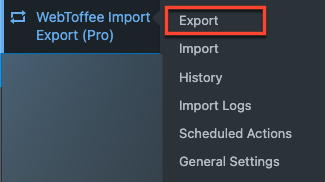
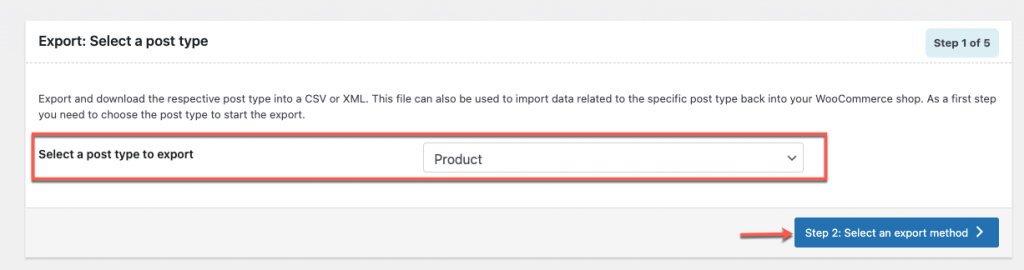
Seleccione Producto de la lista desplegable de Seleccione un tipo de publicación para exportar en el paso 1 de la exportación. Después de eso, haga clic en el Paso 2: Seleccione un botón de método de exportación .
Paso 3: seleccione un método de exportación
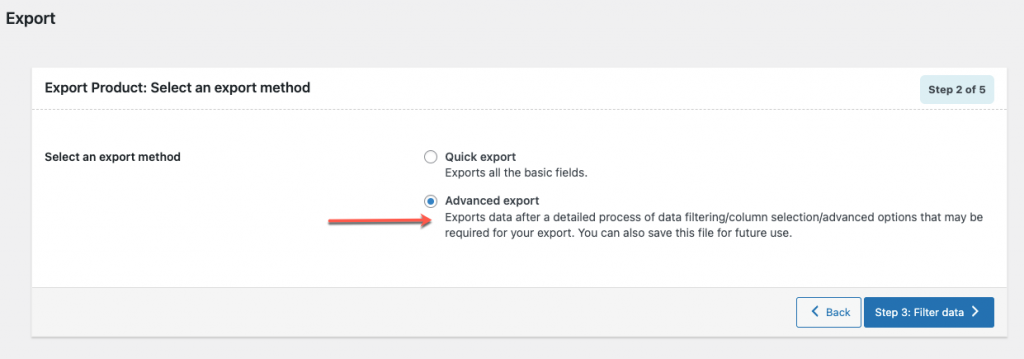
En el Paso 2 de Exportar, seleccione un método de exportación: 2 opciones: Exportación rápida y Exportación avanzada. Seleccione la opción Exportación avanzada para aprovechar la función de exportar el producto a formato Excel. Después de eso, haga clic en el botón Paso 3: Filtrar datos .
Paso 4: Filtrar datos
En el paso 3, filtre los datos necesarios según el criterio que se indica a continuación.
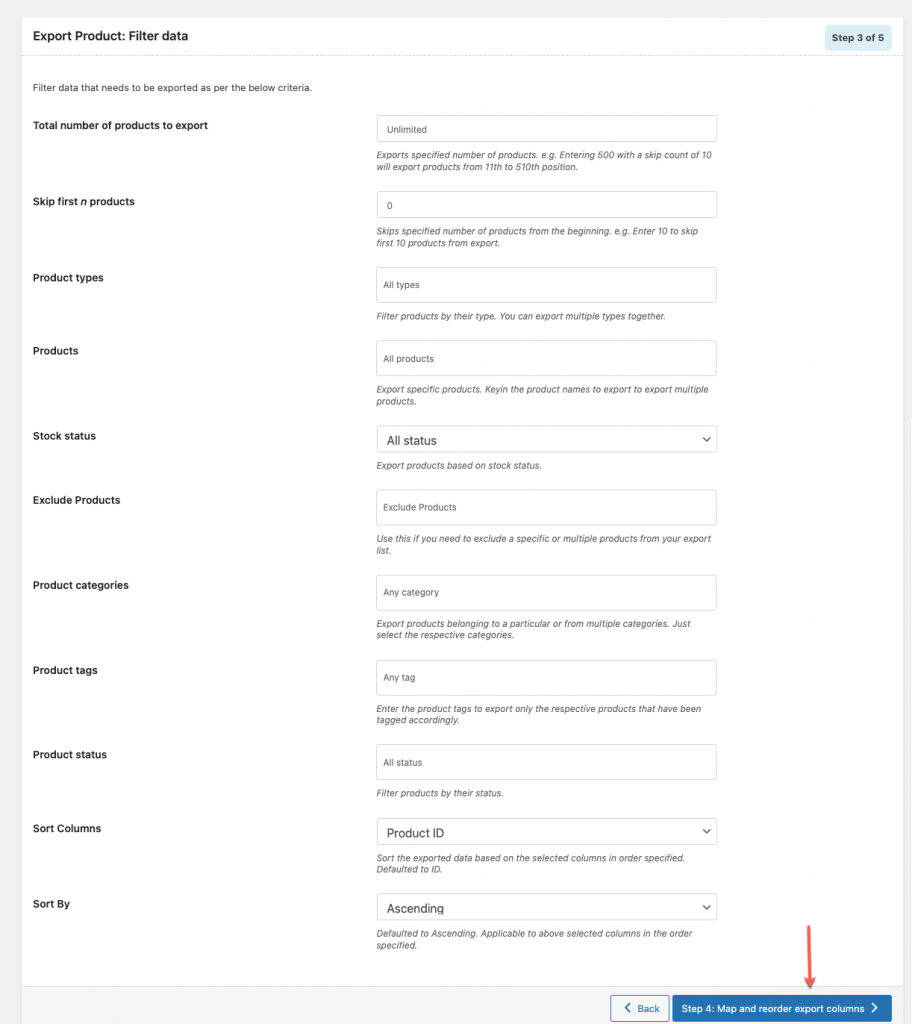
Si no desea cambiar ningún criterio y le gustaría exportar todos los datos, continúe con la configuración predeterminada en el paso 3 y haga clic en el Paso 4: Mapa y reordenar el botón exportar columnas .
Paso 5: Asigne y reordene las columnas de exportación
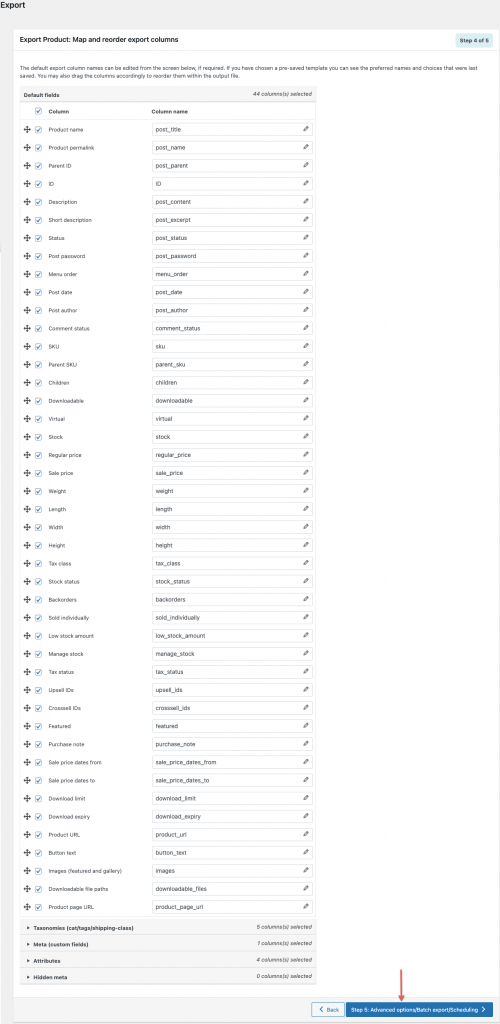
Aquí puede seleccionar, cambiar el nombre y reordenar las columnas de datos del producto en el archivo de Excel. Si las selecciones predeterminadas son satisfactorias, simplemente haga clic en el Paso 5: Opciones avanzadas/exportación por lotes/botón de programación .
Paso 6: opciones avanzadas/exportación por lotes/programación
En la opción Opciones avanzadas/exportación por lotes/programación , puede cambiar el formato del archivo de exportación de CSV a XLS.
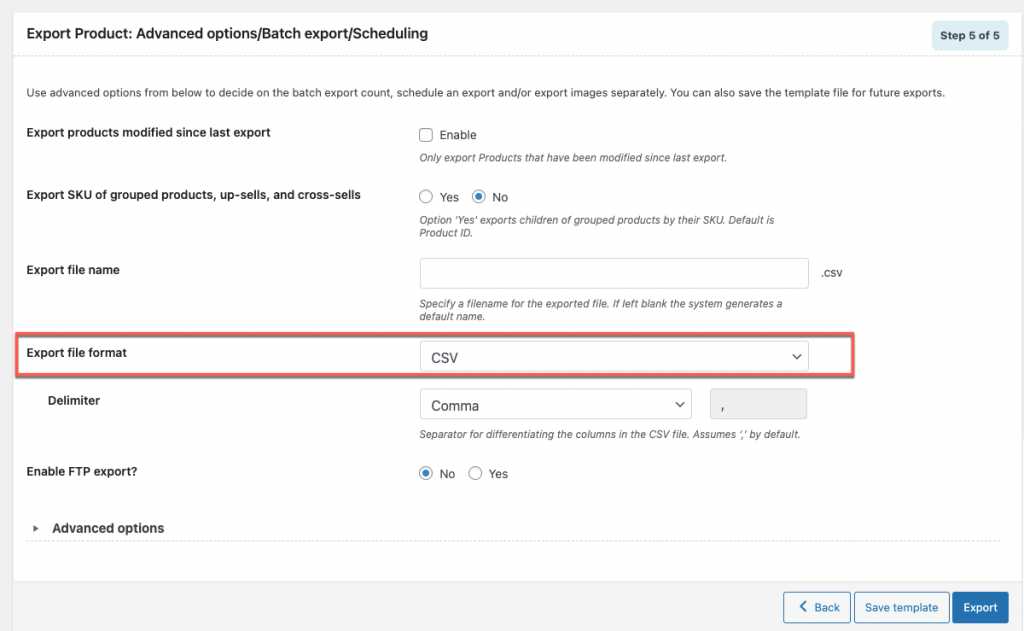
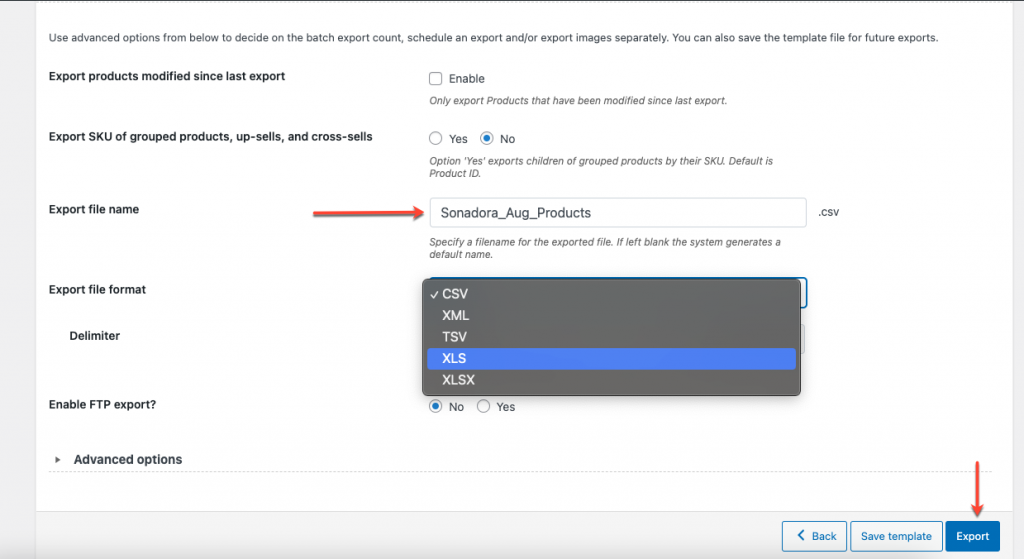
Puede agregar un nombre de archivo y cambiar el formato de archivo de la lista desplegable a XLS y luego hacer clic en el botón Exportar .
Paso 7: Descarga el archivo XLS
Para comenzar la descarga del archivo, haga clic en Descargar archivo en el cuadro emergente.
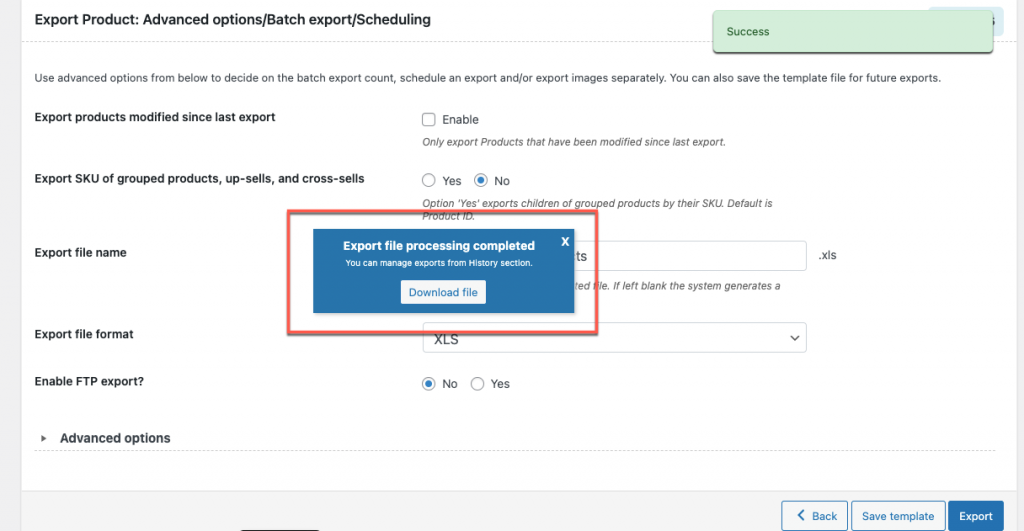
Aquí hay un archivo de Excel de muestra:
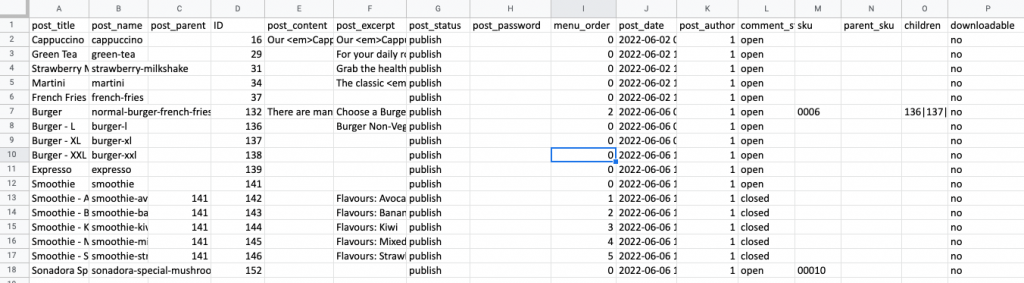
Otros complementos gratuitos para exportar productos en Woocommerce
- Exportador de tiendas WooCommerce
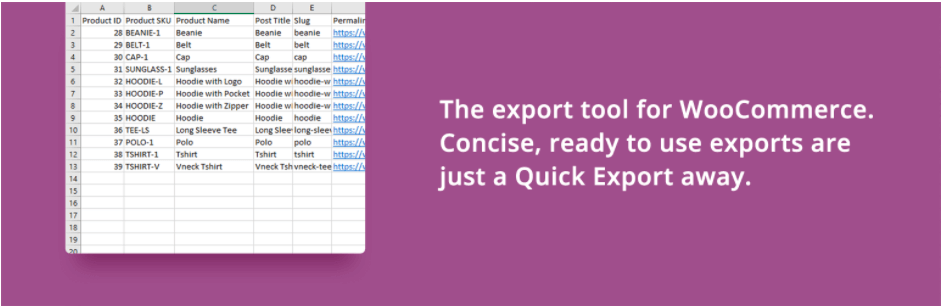
El complemento exportador de la tienda WooCommerce puede exportar productos de una tienda WooCommerce. Desde el repositorio de WordPress.org, también puede obtener este complemento sin costo alguno. Aparte de los productos, le permite exportar una tienda completa a un archivo CSV. Es posible exportar cualquier forma del producto. La edición premium del complemento también viene con capacidades clave adicionales, como exportación programada, compatibilidad con archivos XML, XLS, RSS y TSV, así como exportación a direcciones de correo electrónico, FTP, SFTP y FTPS.
2. Exportación de todo WP
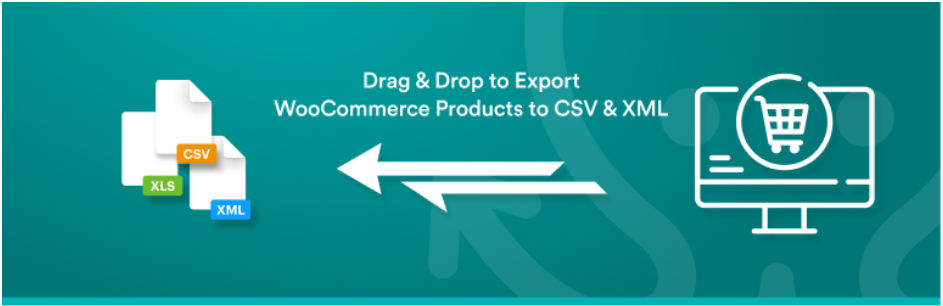
Un complemento complementario al complemento WP All Import es WP All Export. Puede exportar todos sus productos de WooCommerce en formato XML o CSV utilizando el complemento. Tiene un método de exportación de tres pasos y una interfaz fácil de arrastrar y soltar para agilizar aún más el proceso de exportación.

3. Importación/exportación del personalizador
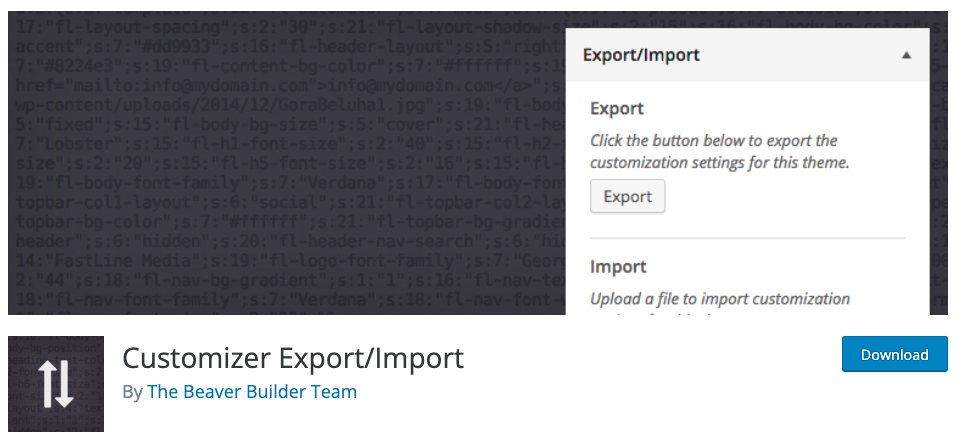
Solo se necesitan unos pocos clics para exportar los datos del Personalizador y luego importarlos nuevamente a su nuevo sitio web. Debería funcionar bien siempre que esté usando el mismo tema desde el que exportó. Para realizar y recuperar copias de seguridad de la configuración de su Personalizador, la Exportación/Importación del Personalizador también es útil.
4. Woo Importación Exportación
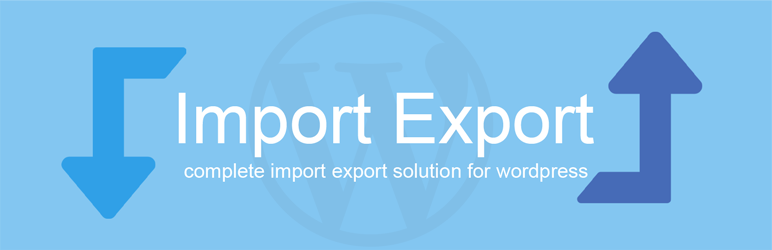
Para su tienda WooCommerce, este complemento simplifica el procedimiento de importación y exportación. Con este complemento, cambiar de un minorista a otro es simple. El complemento tiene una interfaz de usuario intuitiva y admite muchos archivos. Es posible exportar productos de todo tipo, incluidos productos simples, variables y agrupados. También puede planificar importaciones y exportaciones para su tienda.
Importar productos de WooCommerce desde Microsoft Excel
Paso 1: navegue a la página Importar
Desde el tablero, vaya a Webtoffee Import Export (Pro) > Importar
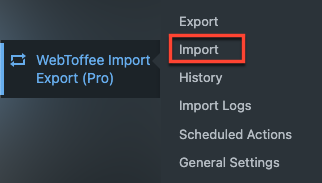
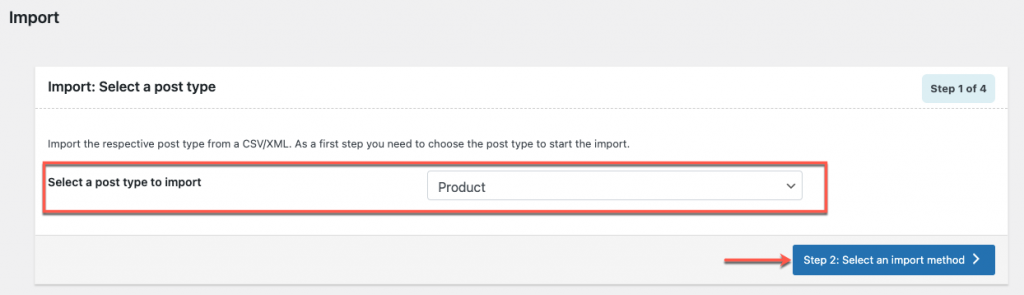
Seleccione un tipo de publicación para importar como producto de la lista desplegable y luego haga clic en el botón Paso 2: seleccione un método de importación .
Paso 2: seleccione el método de importación
Elija cualquier método de importación disponible: importación rápida e importación avanzada, ambos métodos admiten el formato de archivo .xls para importar los productos.
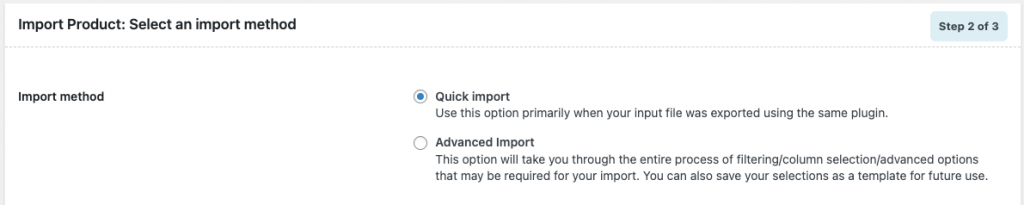
Para una importación rápida, puede elegir la opción Importación rápida .
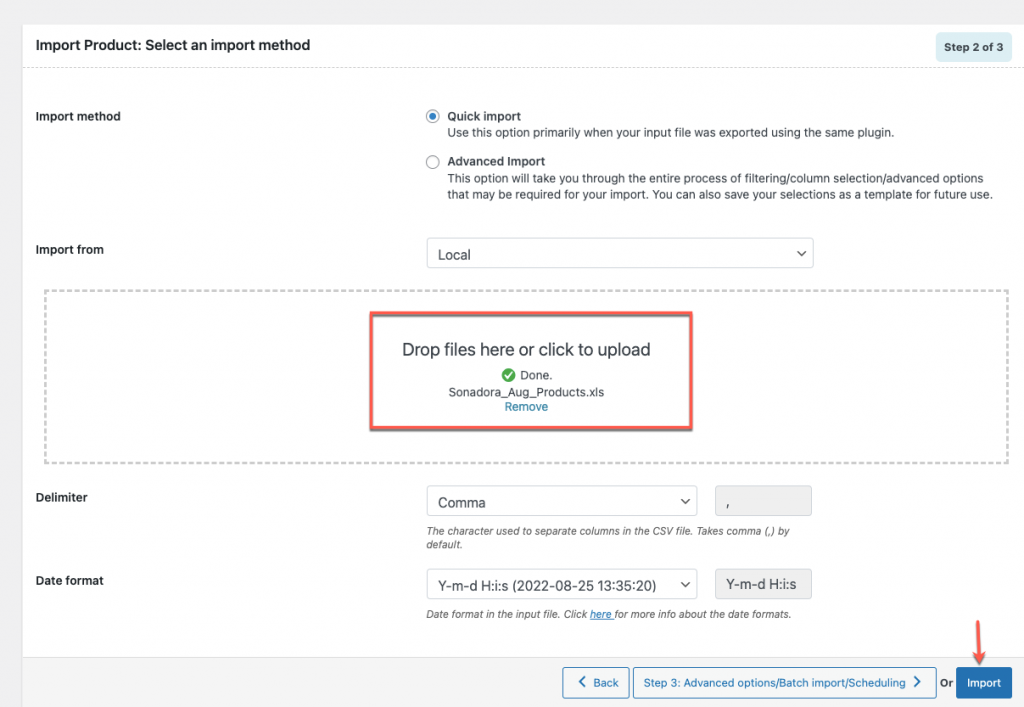
Aquí, cargue el archivo .xls para importar y luego haga clic en el botón Importar .
Si eligió una opción de importación que no sea Importación rápida, elija el archivo XLS o XLSX y complete los pasos para importar siguiendo las instrucciones en Cómo importar productos de WooCommerce.
Otros complementos gratuitos para importar productos en WooCommerce
Estos complementos le facilitan trabajar rápidamente durante el proceso de importación.
- Importación de todo WP
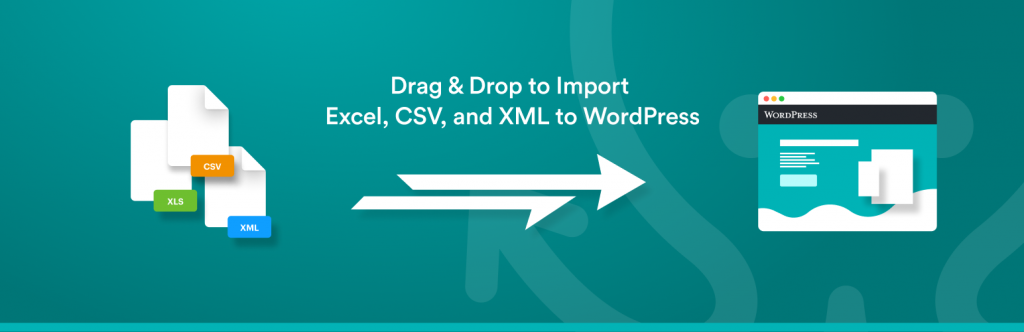
Puede administrar un archivo grande con muchos productos utilizando su interfaz de usuario única. Puede importar una variedad de tipos de productos, incluidos productos afiliados, básicos y agrupados. Además, puede aumentar o reducir los precios, convertir monedas y procesar archivos grandes con la importación de WP All. También está disponible en la versión gratuita.
2. Importar WooCommerce
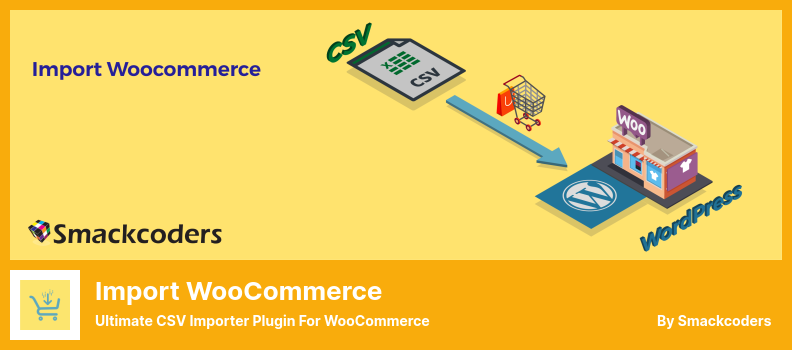
El complemento Import WooCommerce es increíblemente fácil de usar y ofrece una interfaz muy sencilla que le permite importar productos desde cualquier tipo de tienda WooCommerce. También puede instalar el complemento directamente desde la interfaz del complemento.
Este complemento le permite importar una variedad de tipos de productos, incluidos simples, variables, agrupados y externos. Como resultado, se parece a los complementos gratuitos en la lista.
3. Importación y exportación de Excel de productos de WordPress para WooCommerce
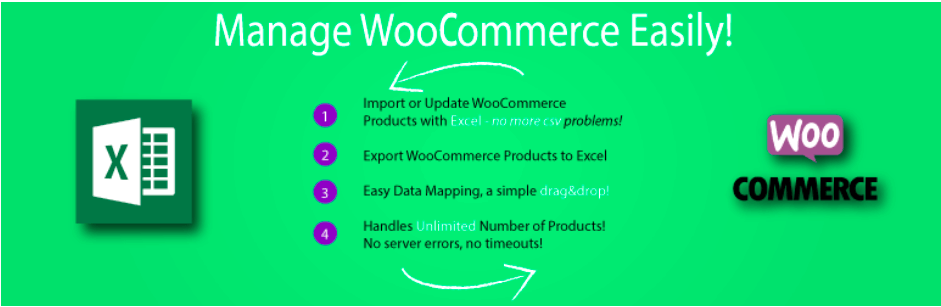
Con el complemento de importación y exportación de productos de WordPress, puede importar productos de una hoja de Excel a su sitio web después de exportar una gran cantidad de elementos. Esto permite la exportación e importación ilimitada de bienes simples. Arrastrar y soltar también simplifica el mapeo de datos de productos.
4. Importe todos los archivos XML, CSV y TXT en WordPress
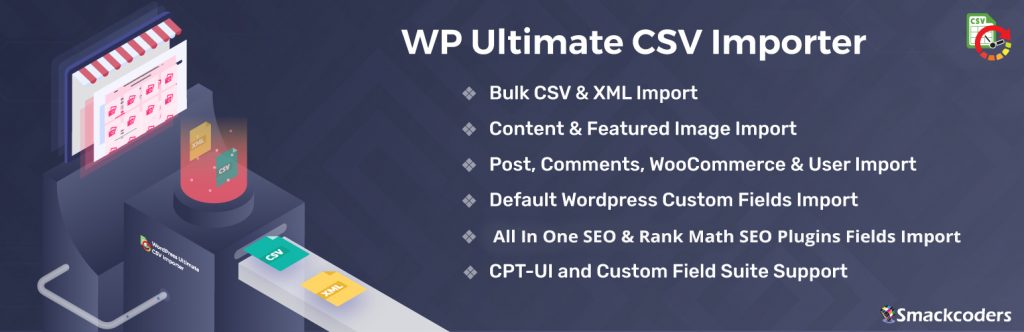
El complemento importador WP Ultimate CSV le permite importar y exportar datos de sitios de WordPress en los tipos de archivo CSV y XML. Puede usar este complemento en combinación con el complemento gratuito: Importar WooCommerce, para facilitar el movimiento de los datos de productos de WooCommerce. Le ayudará a mover datos relacionados con todos sus productos simples.
Pensamientos finales
El propósito de los complementos es simplificar su vida. La importación y exportación de productos son dos procesos críticos que debe completar su tienda de comercio electrónico, por lo que para realizar estas tareas, su tienda necesita la mejor ayuda disponible.
